Mise à niveau des composants ESET PROTECT
La tâche ESET PROTECT Mettre à jour les composants sert à mettre à niveau les composants d'ESET PROTECT (ESET Management Agent, ESET PROTECT Server, la console web et MDM, mais pas Apache Tomcat ni le proxy HTTP Apache). La tâche de mise à niveau peut être exécutée uniquement sur un ordinateur sur lequel ESET Management Agent est installé. L'Agent est également obligatoire sur un serveur ESET PROTECT Serveur.
ESET PROTECT 9 vous avertit automatiquement lorsqu'une nouvelle version d'ESET PROTECT Server est disponible. Vous pouvez effectuer une mise à niveau vers ESET PROTECT 9.0 uniquement depuis ESMC versions 7.0 et ultérieures. Pour obtenir des instructions détaillées, reportez-vous au Guide d’installation. Découvrez aussi d'autres méthodes pour effectuer une mise à niveau d'ESET PROTECT vers la version la plus récente. |
Pour éviter tout échec d'installation, ESET PROTECT effectue les vérifications suivantes avant d'installer ou de mettre à niveau les produits ESET :
•accessibilité du répertoire ;
•espace disque suffisant (1 Go) sur l'ordinateur client (pas disponible pour Linux).
Pour créer la tâche, cliquez sur Tâches > Nouveau > ![]() Tâche client ou sur l'appareil client de votre choix dans Ordinateurs, puis sélectionnez Nouvelle tâche.
Tâche client ou sur l'appareil client de votre choix dans Ordinateurs, puis sélectionnez Nouvelle tâche.
Général
Dans la section Général, saisissez des informations de base sur la tâche, telles que le Nom et la Description (facultatif). Cliquez sur Sélectionner des balises pour affecter des balises.
Dans le menu déroulant Tâche, sélectionnez le type de tâche que vous souhaitez créer et configurer. Si vous avez sélectionné un type de tâche spécifique avant de créer une tâche, la tâche est présélectionnée en fonction de votre choix précédent. La tâche (voir la liste de toutes les tâches client) définit les configurations et le comportement de la tâche.
Paramètres
Cochez la case J'accepte les termes du Contrat de Licence Utilisateur Final de l'application et j'ai pris connaissance de la Politique de confidentialité. Pour plus d’informations, consultez Contrat de Licence de l'utilisateur final (CLUF), condition d'utilisation et politique de confidentialité des produits ESET.
•Référencer ESET PROTECT Server : sélectionnez une version d'ESET PROTECT Server dans la liste. Tous les composants ESET PROTECT seront mis à niveau vers les versions compatibles avec le serveur sélectionné.
Cochez la case en regard de l'option Redémarrage automatique si nécessaire pour forcer un redémarrage automatique de l'ordinateur client après l'installation. Vous pouvez également laisser cette option désactivée et redémarrer manuellement le ou les ordinateurs clients.
Résumé
Passez en revue le résumé des paramètres configurés, puis cliquez sur Terminer. La tâche client est alors créée et une fenêtre contextuelle s'ouvre:
•Cliquez sur Créer un déclencheur (recommandé) pour spécifier les cibles de la tâche client (ordinateurs ou groupes) et le déclencheur.
•Si vous cliquez sur Fermer, vous pouvez créer un déclencheur ultérieurement : cliquez sur l’instance de la tâche client et sélectionnez ![]() Exécuter sur dans le menu déroulant.
Exécuter sur dans le menu déroulant.
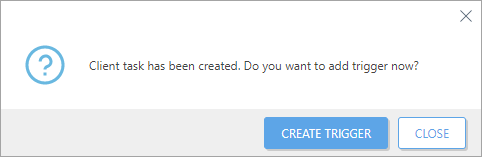
Dans Tâches, vous pouvez voir la barre d’indicateur de progression, l’icône d'état et les détails de chaque tâche créée.
